A virtuális lemez eltávolítása a Windows -ban

- 1270
- 126
- Hegedüs Sándor
Az információs technológiák gyorsan fejlődnek, és sok váratlan ötletet mutatnak be, amelyek sajnos sokak számára az ilyen túlzott számok miatt ismeretlenek és fel nem használtak.
Az új játékok vagy szoftverek számítógépre történő telepítése után gyakran egy virtuális lemezt találnak. Természetesen egy tapasztalatlan felhasználó teljesen nem tudja megmagyarázni, honnan jött, és még inkább, így nem érti, hogyan lehet eltávolítani a virtuális lemezt a Windows -ban.

Eltávolítás a DVD meghajtó emulátorok segítségével
A Windows virtuális lemezre van szükség ahhoz, hogy bármilyen lemezről készítsen képet vagy a meglévő képet elolvassa. Elég gyakran az igazi játékosok ilyen igényekkel szembesülnek, teljesen belemerülnek a játékvilágba. Egyes játékok nem indulnak el anélkül, hogy egy virtuális lemezen keresztül további összekapcsolnának a képhez.
Nyissa meg a "nem létező" lemezt, amelyet a kifejezetten erre a célra létrehozott programok segítenek. Ezek a DVD -meghajtók emulátorai. Segítenek a virtuális lemezek eltávolításában, amelyekben az embernek egyszerűen nincs szüksége.
Alkalmazás alkohol 120%
Hasznos segédprogramok használatához, amelyek lehetővé teszik a virtuális lemez eltávolítását, hasznos a korábban telepített szoftver „felülvizsgálata” elkészítése a Windows -ban. Ez lehetővé teszi, hogy megértse, hogy lehetséges -e azonnal használni a megfelelő segédprogramokat, vagy el kell töltenie, telepítenie kell, és ezt követően elkezdi kiküszöbölnie a felmerült problémákat.
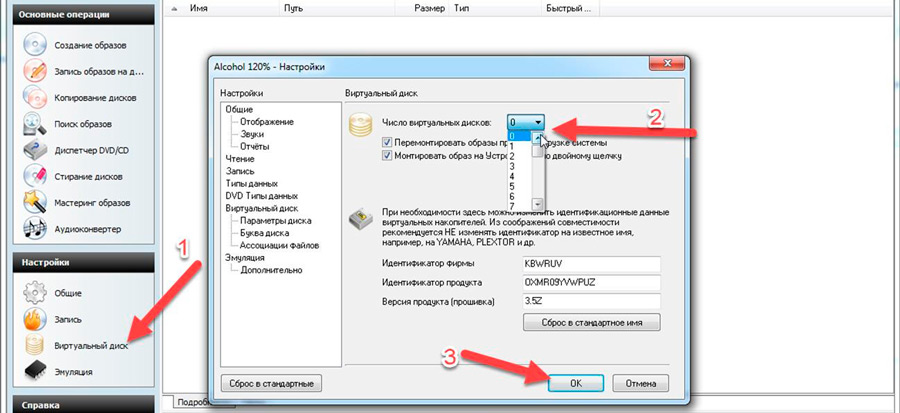
Az alkoholt 120%-os érdekes hasznosságnak tekintik, amely lehetővé teszi a virtuális meghajtó nehézség nélkül történő eltávolítását. Miután 120%-ot elindított az alkohol, a "Beállítások" -ra kell lépnie, majd a nyitott helyiség bal oldalán meg kell találnia a "Virtuális lemez" albekezdést. Kattintson rá, a párbeszédpanel megnyílik, amely javasolja az ilyen lemezek számának független megoldását. A nyitott felesleges eltávolításhoz válassza ki a nullával egyenlő pozíciót.
Csak az OK megnyomásával megegyezik az utasítások szerint végrehajtott változásokkal. Az ilyen tevékenységek eredményeként a virtuális lemez eltűnik, és nem fog „irritálni” a felhasználót a Windows következő bevezetésekor.
Alkalmazás Daemon Tools Lite
A Daemon Tools Lite egy meglehetősen népszerű segédprogram, amelyet könnyű használni, ezért mindent használnak, függetlenül a PC tulajdonjogától.
Ha már telepítve van, akkor kattintson a címkére, a futtatásra. A megnyitó ablakban kattintson az alsó mező jobb gombjára, a helyi menü okozva. A megnyitó menüben a programot számos művelet javasolják, amelyek közül mind a lehetőség van egy feltételes meghajtó hozzáadására vagy eltávolítására.
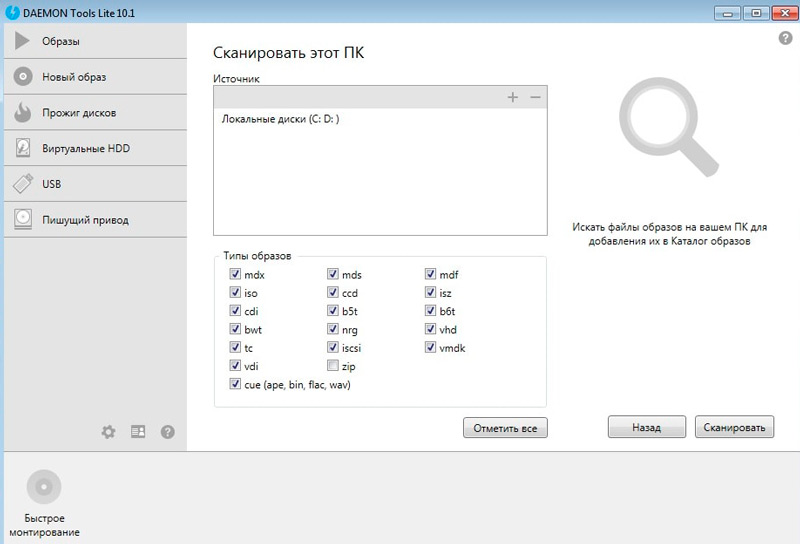
Azokban az esetekben, amikor a felhasználónak nincs szüksége feltételes meghajtóra, válassza ki a "mindent törölje" pozíciót. Ez lehetővé teszi, hogy elbúcsúzhasson az összes korábban telepített Windows -ba a hagyományos lemezekkel. A gyakorlat azt mutatja, hogy ezek közül a meghajtók közül többet egyszerre tapasztalatlanság nyithat meg.
Ultraiso alkalmazása
Az Ultraiso segédprogrammal való munka elve nagyon hasonló az alkoholhoz 120%. A szoftver elindítása után a "Beállítások" szakaszba kell lépnie.
A felső részben található vízszintes menüben a „virtuális meghajtó” helyettesítést választják ki, miután kattintanak, amelyre új ablak nyílik meg. Ebben a felhasználó megmutathatja a lemezek számát, amelyben feltétlenül.
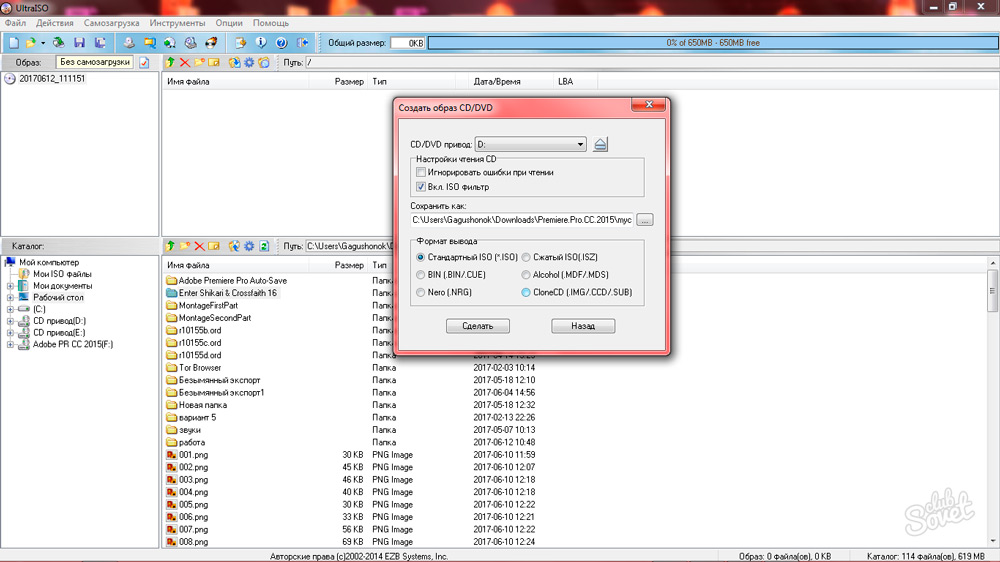
Ha megállítja a "nem" pozíció választását, az ablakok minden nyitott meghajtója azonnal eltűnik, továbbra is megerősíti a műveletek helyességét az "OK" megnyomásával, és a probléma megoldódik.
Ha a PC tulajdonosának nincs szüksége a fenti szoftverre, amely gyakran a "nem létező" meghajtók telepítésének bűnösként szolgál a Windows -ban, akkor elég, hogy ezt megsemmisítsük. A befejezés után az összes felesleges program eltűnik a Windows -ból, és velük az általuk megnyitott összes meghajtó.
A szerviz csapatok használatának eltávolítása
Bizonyos esetekben a meghajtók nem a DVD meghajtó emulátorok telepítésének idején, hanem néhány Windows parancs végrehajtása során nyithatók meg. Ennek eredményeként ugyanolyan módon lehet eltávolítani őket, ugyanazon hivatalos csapatok felhasználásával.
A "SULL" parancs alkalmazása
A SULL parancs használatát nem okoz problémák. Az egész folyamat nagyon érthető, könnyen elkészíthető a számítógép minden tulajdonosához.
A parancs felhívásához kattintson a „Start” -ra, írjon a „SULL” -t a Keresési sávban, majd kattintson az „Enter” elemre. A parancs feladat befejezése után a lemez eltűnik.
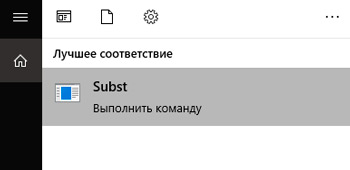
Ugyanakkor előfordul, hogy a Windows következő bevezetése után egy váratlanul "irreális" lemez ismét nyitva van. Magyarázhatja meg az ilyen "logikátlan viselkedést". A különálló Windows szerelvények tartalmaznak bizonyos automatikus rakodási fájlokat, amelyek az operációs rendszer következő bevezetése után írják az ilyen lemez automatikus megnyitását.
Egy ilyen probléma megoldásához fontos, hogy elindítson egy másik Shell Service csapatot: Startup. A csapat megnyitja a párbeszédpanelt, amely jelzi azt a könyvtárat, ahol az automatikus betöltési fájl fekszik.
A csomagfájlra kattintva egy üzenet nyílik szöveges formátumban, amely jelzi a fájl elérési útját a gépjárművek könyvtárából. Miután a megadott út mentén folytatódott, csak az ott elérhető fájl törlése marad. Most a lemez még az újraindítás után sem fog megjelenni.
Tehát elegendő számú módszer van a virtuális meghajtók eltávolítására. Mindenki kiválaszthatja azt, amely teljesen világos neki, és kevesebb nehézséggel jár. Tényleg meg kell szabadulnia egy felesleges virtuális meghajtótól, ez nemcsak kényelmes munkát fog biztosítani a számítógépen, hanem megkönnyíti az operációs rendszer működését is.

